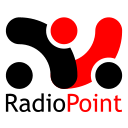
最初は、2つの主要なインターフェイスを持つプログラムを想像しました。これは「サーキット」インターフェイスと「リモート」インターフェイスです。 回路は、各ブロックがサウンドの処理、制御、または入出力に関与する一種の「フィルター」であるフローチャートに似たものでなければなりません。
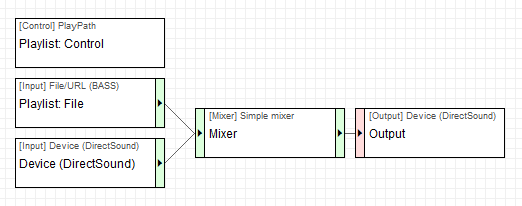
コンソールは、DJデスクトップの一種であると想定されていたため、ダイアグラムにインストールされたフィルター(プレイリスト、ミキサーなどの制御)を制御できました。

プロジェクトは、その存在の最も早い段階にあると言う価値があります。 この段階では、最小限のものが含まれていますが、プレイリストを使用してマイクから放映される小さなラジオステーションを作成するには十分です。 以下では、現在のバージョン0.11をゼロから使用して同様のスキームを作成することを検討します。
プログラムを起動すると、最初に表示されるのは、簡潔な空のデスクトップスキームです。 コンテキストメニューを使用して、次のフィルターをダイアグラムに追加します。
- 入力:ファイル/ URL(BASS) /ハードドライブからファイルをデコードするため
- 入力:デバイス(DirectSound) /マイクから音声を録音するため
- ミキサー:シンプルなミキサー/入力されたものを混合する
- コントロール:プレイリスト/デコーダーを制御して、必要なファイルを読み取るようにします
- 出力:デバイス(DirectSound) /自分で聞くことができるようにするため
- フィルター:音量/スピーカーに供給される音声の音量を制御します(放送を直接聞くとは限りません)
- 出力:ストリーミングサーバー/ブロードキャストサーバーへの実際の出力

すべてのフィルターは、ドラッグアンドドロップを使用してスキームに従って自由にドラッグできるため、美しく配置することは難しくありません。 2番目の項目は、フィルターを回路に結合することです。 私たちからの音は、ソース(入力)から来て、ミキサー(ミキサー)に行き、出力(出力)に行くべきです。 フィルターの極端な領域(緑がかった色)を左クリックし、線を別のフィルターの目的の極端な領域にドラッグして接続します。 ミキサーおよびスイッチャーフィルターを除き、ほとんどすべての入力フィルターが受信できる信号は1つだけです(そのようなフィルターへの入力に接続した後、その入力は赤で表示されます)。

この段階で、スキームの形成は完了しました。 フィルターを構成するために残ります。 そのため、たとえば、ミキサーフィルターで、2つの着信チャンネルを処理し、順番と名前を付けて(わかりやすくするために)...フィルターの右ボタンと「プロパティ」を指定する必要があります。 これにより、(リモートコントロール上で)ミキサーで何を調整しているかを簡単に理解できるようになります。
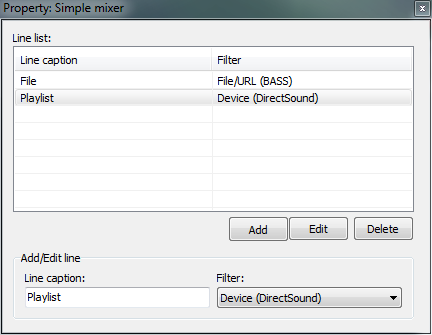
「入力:デバイス(DirectSound)」フィルターでは、同様にシステム内の音源を選択する必要があり、「出力:デバイス(DirectSound)」フィルターでは、サウンドを出力します。 さらに、「出力:ストリーミングサーバー」フィルターにはセットアップが必要です。 その設定では、ステーションに関するテキスト情報を指定し、エンコーダーを選択する必要があります(現在はmp3エンコーダーのみが完全に動作し、aacエンコーダーは動作しますが、ストリーム品質の変更は許可されません)およびブロードキャストサーバー(現時点ではIceCast v2のみです)。 このフィルターの設定では、同じような意味のプログラムでは出会えないものは何でも、あなたにとって新しいものは見つかりません。 最後に設定するのは制御フィルターです。 このフィルターの意味は、残りの部分を管理することです。 そのため、プレイリストフィルターは、ファイルエントリフィルターにどのファイルをいつ開くかを指示します。 「コントロール:プレイリスト」設定に移動し、「入力:ファイル/ URL(BASS)」フィルターを「入力1」の形式で指定します(パラメーター「入力2」および「スイッチャー」は現在機能していません)。
今では、DJのデスクでのターン、または私がそれを「リモートコントロール」と呼んでいます。 パネルは、回路と同様に、「追加」サブメニューのコンテキストメニューを呼び出すことで同様に形成されます。回路に既にインストールされているフィルターのリストが表示されます。 そのため、「入力:ファイル/ URL(BASS)」、「ミキサー:シンプルミキサー」、「コントロール:プレイリスト」、「フィルター:ボリューム」のフィルターからのブロックが必要です。 設置されたブロックや回路内のフィルターは、便利な場所に簡単に輸送できます。 つまり コントロールパネルの外観は自分で作成します。
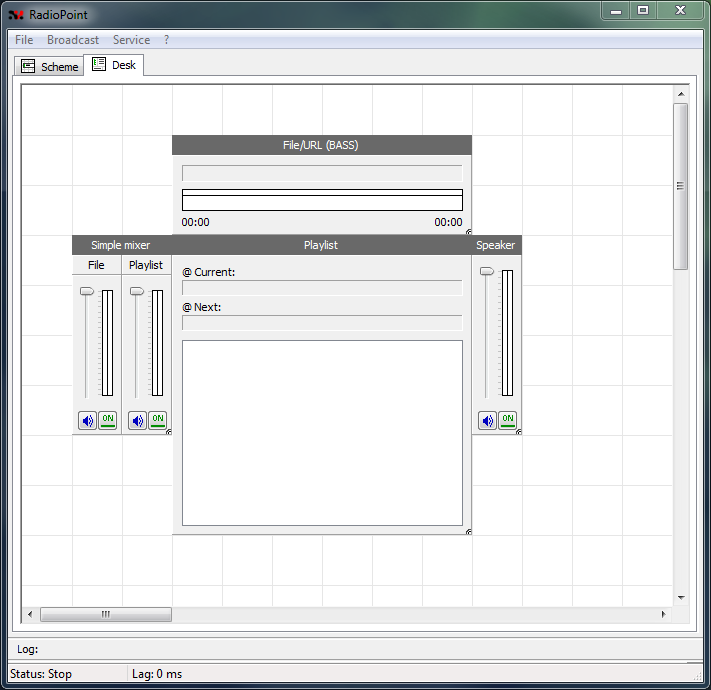
そして今、実際には準備が終わりました。 必要な関連ソフトウェア(Ayskast、Ayskastから聴くにはwinamp)を実行し、[ブロードキャスト]-> [実行](またはF9)をクリックするだけです。 ブロードキャストの開始後、リモートコントロールのブロックの配置を変更できないように、フィルターの場所とパラメーターを変更することはできなくなりますが、これは一般的にブロードキャスト中には必要ありません)))。 同じお気に入りのドラッグアンドドロップ方法を使用して、音楽をプレイリストにスローし(またはプレイリストのコンテキストメニューから実行できます)、音楽を楽しみます。
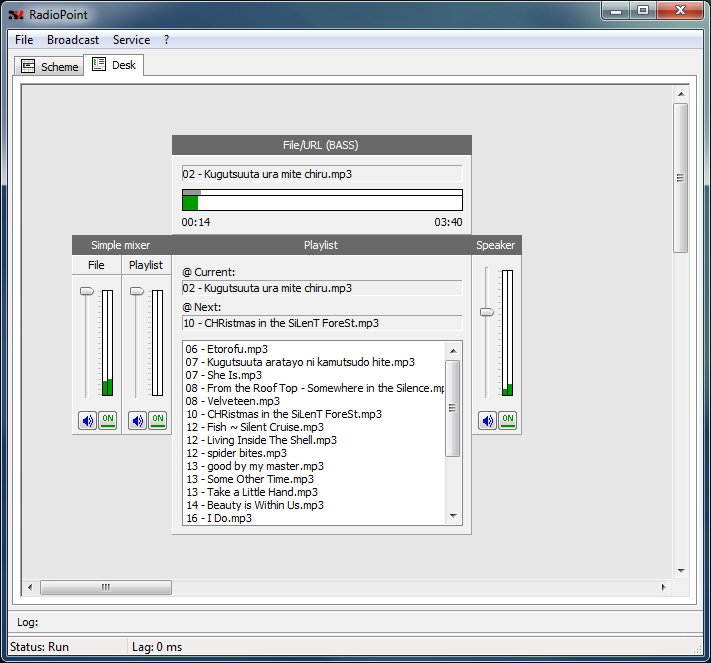
そこで、実際にRadioPoint 0.11を使用して最初のステーションを作成しました。
将来...将来的には、新しいフィルターの追加と現在のフィルターの改善を待っています。 そのため、たとえば、プレイリストフィルターは、2つの入力フィルターと切り替えフィルターの制御を取得します。これにより、トラックを切り替えるときに「クロスフェード」効果を作成できます。 スケジュールされた切り替えフィルターが追加され(たとえば、正確な推定時間でジングルまたは記録された伝送を表示するため)、効果フィルターなどが追加されます。 そのため、プログラムをDJの作業場と処理サーバー自体に分離するための広範囲にわたる計画があり、いくつかのプラットフォーム(Win / Linux)で処理サーバーを利用できるようにする予定です。 しかし、これはすべての未来です...あなたはまだ生きなければなりません)))
RadioPointの最新バージョンは、プロジェクトのWebサイトradiopoint.orgからダウンロードできます。
または、リンクから直接: RadioPoint v0.11.0.4102 (zip、1.7 Mb)(Windows x32)
PS精神的に、アイデアやコードで助けたいという希望がある場合は、プロファイルにリストされている連絡先またはサイトにリストされている連絡先でPMに連絡してください。